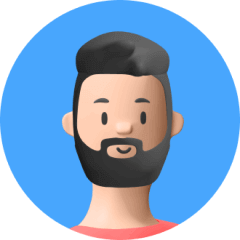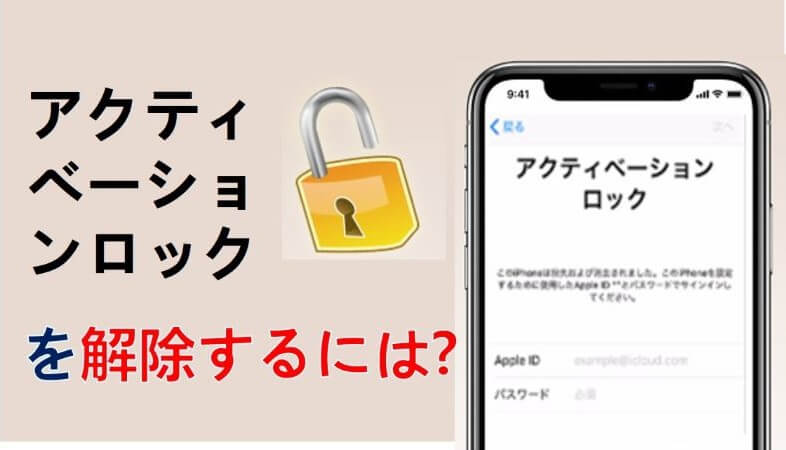今日、多くの人が新品のデバイスではなく、中古iPhoneや中古のiPadを購入することを選択しています。 ただし、購入後にデバイスに表示されるアクティベーションロック画面に悩まされることがよくあります。 デバイスが前の所有者のiCloud アカウントに接続されている可能性があります。
以前の所有者が関連付けられた Apple ID とパスワードを入力してデバイスのロックを解除しない限り、リンクされた iCloud アカウントを削除することはほぼ不可能だったため、これは深刻な問題になりました。 しかし、心配しないでください。いくつかの可能な解決策が見つかりました。 このガイドは、簡単な方法を紹介することで、アクティベーションロックを解除できるように設計されています。 はじめましょう!
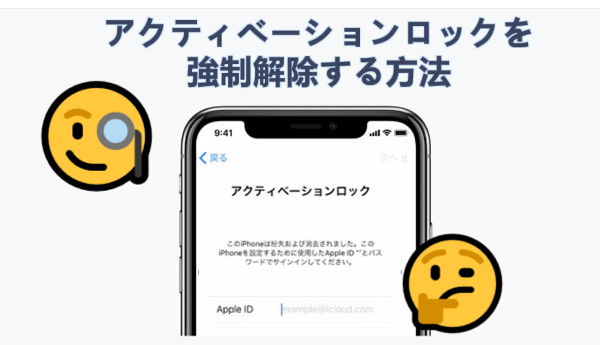
Part1.アクティベーションロック機能とは
iPhone を初めて使用する場合は、アクティベーション ロックのしくみと、iPhone がロックされる理由を理解しておく必要があります。 アクティベーション ロックは、すべての Apple 製品に組み込まれているセキュリティ機能です。 iPhoneを紛失したり、盗難されたりしても、第三者に使われないようにする機能です。
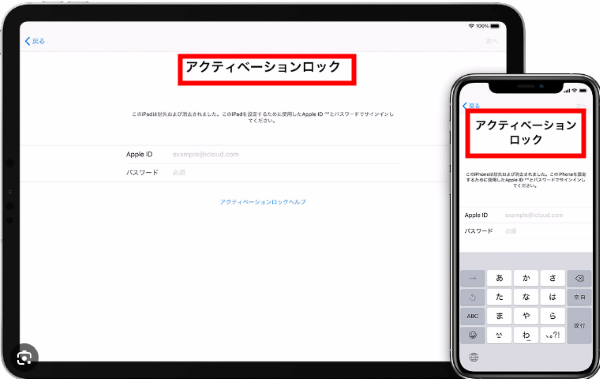
デバイスの所有者以外の誰かが電話にアクセスしようとすると、アクティベーション ロックが表示され、ロックを解除するにはパスコードが必要になります。 とりわけ、この特別なセキュリティ アプリは、誰かがリセットしようとすると、前所有者のログイン資格情報を要求します。 したがって、前所有者の資格情報を知らずにアクティベーション ロックを解除することはより困難になります。 前所有者なしでアクティベーションロックを解除するツールを紹介します。
Part2.アクティベーションロックを強制解除する方法
1. アクティベーションロックを解除するツールを使用する
UnicTool Upassit は、Apple ID やパスワードなしで iPhone/iPad/iPod touch のアクティベーション ロックを解除できる ツールです。 中古 iPhone を使用できない場合、アクティベーション ロックのパスコードを忘れた場合、またはApple ID からログアウトせずにリセットしたい場合に、Upassitを使って、簡単に以上の状況を解決できます。
- 前所有者パスワードなしでアクティベーション ロック画面を数秒で削除します。
- 前の Apple ID は iDevice を追跡しません。
- ほぼすべての iOS デバイスと iOS バージョンをサポートします。
- 操作するための技術的な要件はありません。
- すべてのモードへの無制限アクセスできます。
UnicTool Upassit の使用方法
- 1 UnicTool Upassit をインストールして起動します。 「iCloud アクティベーション ロック画面モード」を選択します。次に、iCloud でロックされたデバイスを USB ケーブルで Mac に接続します。
- 2 iOS デバイスを脱獄します。
- 3 バイパス アクティベーション ロック
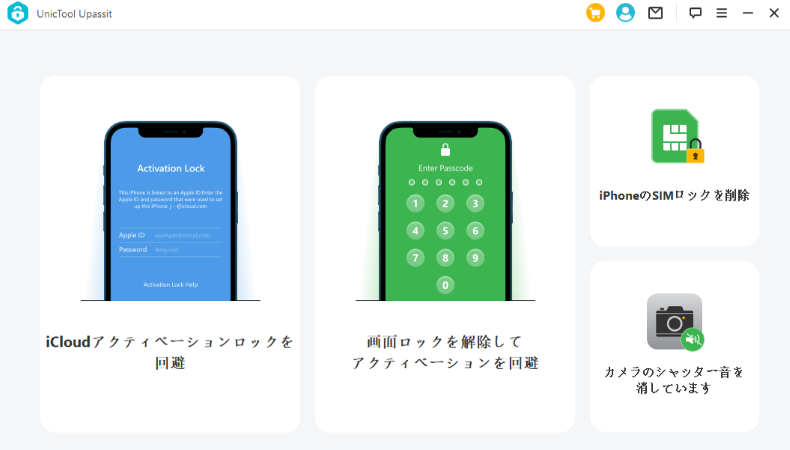
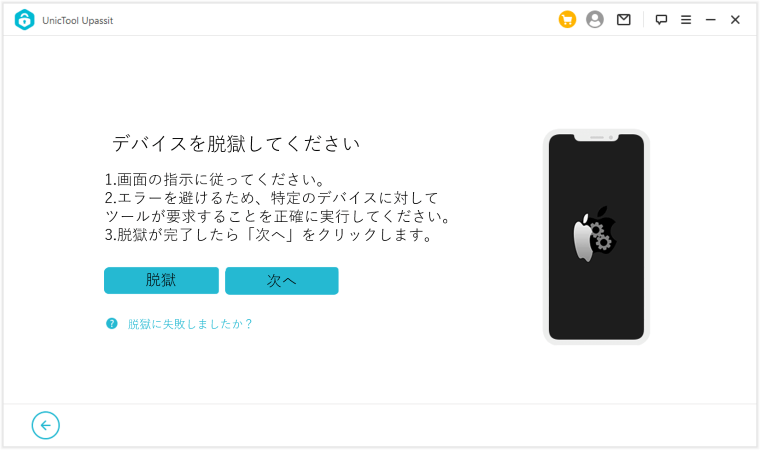
このステップでは、iOS デバイスで iCloud アクティベーション ロックをバイパスするために、Upassit をジェイルブレイクする必要があります。 製造元によって課せられたソフトウェアの制限を取り除く必要があります。 プロセスは非常に簡単です。 画面の指示に従ってデバイスを脱獄し、「[脱獄を終了」 をクリックして次のステップに進みます。
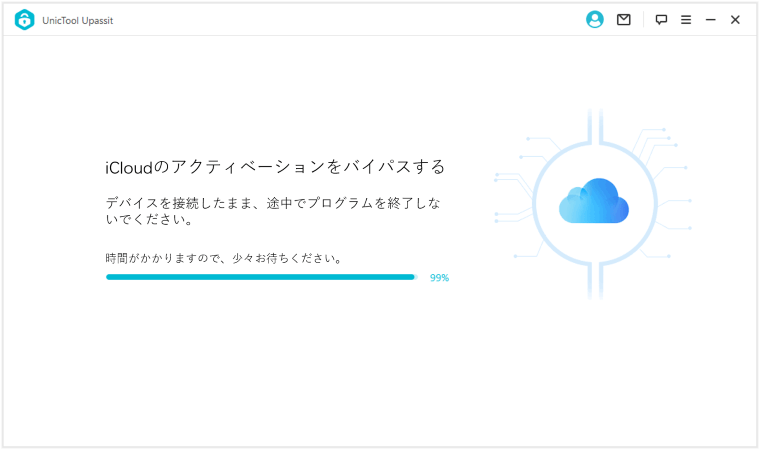
インストールとジェイルブレイクが完了したら、デバイスのバイパスを開始できます。 デバイス情報を確認し、「バイパスを開始」をクリックします。
方法 2. DNS サーバーのバイパスを試みる
前の所有者なしでアクティベーション ロックを解除する簡単な方法を探している場合は、DNS サーバーをバイパスすることも選択肢の 1 つです。 この DNS メソッドは、iCloud ロックを一時的にしかバイパスできないことに注意してください。
Apple デバイスが WiFi に接続するときは常に、最初に DNS サーバーに接続し、次に Apple サーバーにアクセスしようとします。 Apple サーバーの代わりに DNS サーバーをバイパスすることで、以前の所有者のパスワードやログイン資格情報なしでアクティベーション ロックを解除できます。
サービスを利用する手順は次のとおりです。
- Step1.デバイスの電源を入れ、「WiFi ネットワークの選択」 ページに移動します。
- Step2. ホームボタンを押して、WiFi設定を選択します。 WiFiネットワークの後ろにある「i」アイコンをクリックします。 WiFiのプロパティが表示されます。
-
Step3. 「DNS の構成」 を選択し、地域に応じて設定します (地域によって IP は異なります)。
以下は、DNS サーバーの IP アドレスのリストです。
米国: 104.154.51.7
南アメリカ: 35.199.88.219
ヨーロッパ: 104.155.28.90
アジア: 104.155.220.58
オーストラリアとオセアニア: 35.189.47.23
その他: 78.100.17.60
- Step 4. その後、WiFi ページに戻ります。
- Step 5. ここで、「次へ」 と 「戻る」 を繰り返しクリックして、デバイスが地域の iCloud DNS バイパス サーバーに接続するのを待ちます。
完了すると、アクティベーションロック画面でスタックすることなく、デバイスを通常どおり使用できるようになります.
DNSでは、iCloud ロックを一時的にバイパスすることしかできません。
DNSでアクティベーションロックを解除すると、一部の機能が使用できなくなります。
方法 3. Apple サポートからサポートを受ける
上記の方法でアクティベーション ロックを解除できない場合は、Apple オンライン サポートに連絡して、次の詳細を伝えてみてください。
- デバイスのシリアル番号
- 購入時の領収書
iOS デバイスを合法的に所有していることを確認したら、ログインの詳細を保持することでさらに支援します。
Part3.前所有者と連絡が取れれば…
iOS デバイスの以前の所有者に連絡できる場合は、次の手順に従って、iCloud.com を介してリモートでアクティベーションロックを解除するよう依頼することも検討してください。
- Step 1. Web を開いて iCloud 公式 Web サイトにアクセスし、関連する Apple ID とパスワードでログインします。
- Step 2. トップ画面で 「すべてのデバイス」 をクリックし、該当するデバイスを選択します。
- Step 3. 「デバイス」の消去をクリックします。
- Step 4. 最後に、「アカウントから削除」をクリックします。
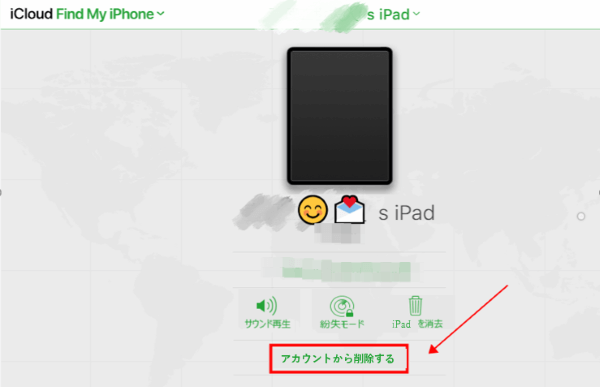
デバイスは以前の所有者の iCloud アカウントから完全に削除され、アクティベーション ロックも解除する必要があります。
まとめ
前の所有者なしでアクティベーション ロックを解除する必要がある理由は多数あります。 UnicTool Upassit を試してみると、アクティベーション ロックを簡単に回避できます。 この完全なガイドがお役に立てば幸いです。 この問題に対する他に役立つ方法があれば、下のコメントでお知らせください。